iPad Air レビュー|M2チップで性能アップ、13インチも登場で普及機としての役割を高めた新Airを徹底検証
▼ iPhone 15/15 Proの予約は公式オンラインショップから!

2024年5月、iPadシリーズのミドルレンジモデルにあたるiPad Airに最新モデル 「iPad Air (M2)」 が登場した。
iPad Air (M2) は、前モデルのM1チップから世代を上げた、次世代SoC 「M2チップ」 を搭載し性能が向上したほか、インカメラの搭載位置をフレーム上から横に移動することで利便性をアップ。さらに、新サイズとして13インチモデルを投入し、より大きな画面でコンテンツを視聴したいというユーザーのニーズにも応えるデバイスへと進化した。
筆者は、iPad Air (M2) を発売日に入手し、約2週間にわたって本機の仕様をチェックしてみた。また、同時に発表した上位モデル 「iPad Pro (M4)」 とも比較することができた。
「iPad Air (M2)」 は先代モデルからどう進化したのか。また、上位の 「iPad Pro (M4)」 とはどう違うのか。ぜひ本稿にて詳細をチェックいただきたい。
購入したiPad Airのスペック

筆者が今回購入したのは、iPad Air (M2)の11インチWi-Fiモデル。
SoCには、WWDC22にあわせて 「MacBook Air」 などに搭載したAppleシリコン 「M2」 チップを採用した。CPUは高性能コア×4+高効率コア×4の合計8コア、GPUは10コア構成。
ストレージ容量は128GB、RAM容量は8GB (全モデル共通) 。カラーはパープルを選択。保有するクレジットカードに、故障に対する補償保険があるためAppleCare+には加入せず、98,800円(税込)で購入した。
| 項目 | 詳細 |
|---|---|
| モデル名 | iPad Air 11-inch (M2, Wi-Fi) |
| SoC |
M2チップ CPU:8コア |
| RAM容量 | 8GB |
| ストレージ容量 | 128GB |
| カラー | パープル |
| 購入価格 | 98,800円 (税込) |
デザイン

左:iPad Air (第5世代)/右:iPad Air (M2)
「iPad Air (M2)」 は、2022年3月に発売した 「iPad Air (第5世代)」 の後継機にあたるモデル。これまでは、名称の後ろに 「第◯世代」 と世代が明記されていたが、ネーミングルールが複雑になっていたiPad Proが 「iPad Pro (M4)」 に変わったことに伴い、iPad Airも 「M2」 のように搭載するチップで世代を表記する方針に変わったようだ。
また、今回の新型モデルでは、「10.9インチ」 と呼ばれていたものが小数点が丸められ 「11インチ」 になり、さらに大型モデルの 「13インチ」 モデルが新たに登場。画面サイズが、上位モデルの 「iPad Pro」 と共通化されたことで、分かりやすくなっている。

少し前置きが長くなったが、さっそくデザインを確認していこう。
今回のレビュー機は、11インチiPad AirのWi-Fiモデル。表記的に10.9インチ → 11インチになったことで、本体サイズや画面サイズに変更が加わったように感じられるかもしれないが、実際には先代から本体サイズ・画面サイズともに変更はなく、本体のデザインもほぼ変わっていない。
本体サイズは、高さ247.6 × 幅178.5 × 奥行き6.1mm。重量は461gで、片手で持ち運べるサイズ感・重量感になっている。

カラーはブルー/パープル/スターライト/スペースグレイの4色展開で、今回のレビュー機はパープル。Apple製品のパープル系カラーは上品な仕上がりで、個人的にはかなり好みだ。

初代Magic Keyboardを装着
おもて面には、液晶ディスプレイの 「Liquid Retinaディスプレイ」 が搭載。サイズ表記こそ11インチになったものの、対角線の長さを測ったときのサイズは10.86インチと先代モデルから変わっていないことから、画面サイズは変わっていないものとみられる。
画面のベゼルはおよそ1cmほど。11インチiPad Proと比べるとわずかに厚いものの、気になるほどではない。
上位モデルのiPad Proが有機ELディスプレイになったことから、ディスプレイ性能には明確な差がつけられたことになるが、iPad Airの液晶ディスプレイもかなり綺麗でコンテンツを十分リッチに体験できる。

ベゼル部には、ビデオ通話などに利用するインカメラが搭載されているが、配置位置が先代モデルから変更になっている。先代モデルでは、iPad Airの画面を縦向きにして見たときに画面上側に来るように搭載されていたのに対し、新型モデルは画面を横向きにした状態でカメラが上に来る位置に搭載されるようになった。
この横向きカメラは、2022年に発売した 「iPad (第10世代)」 で初めて採用されたもので、今回同時に発売した 「iPad Pro (M4)」 でも採用されている。iPadは横向きで使う機会が多く、ビデオ通話も横向きですることが多い。正面からカメラを見ることができるというメリットがあることから、この位置に搭載されるようになったのだろう。

本体側面には、ボリューム調節ボタンとApple Pencilを接続するための磁気コネクタが搭載。ボタンの位置やサイズは先代モデルから変更なし。
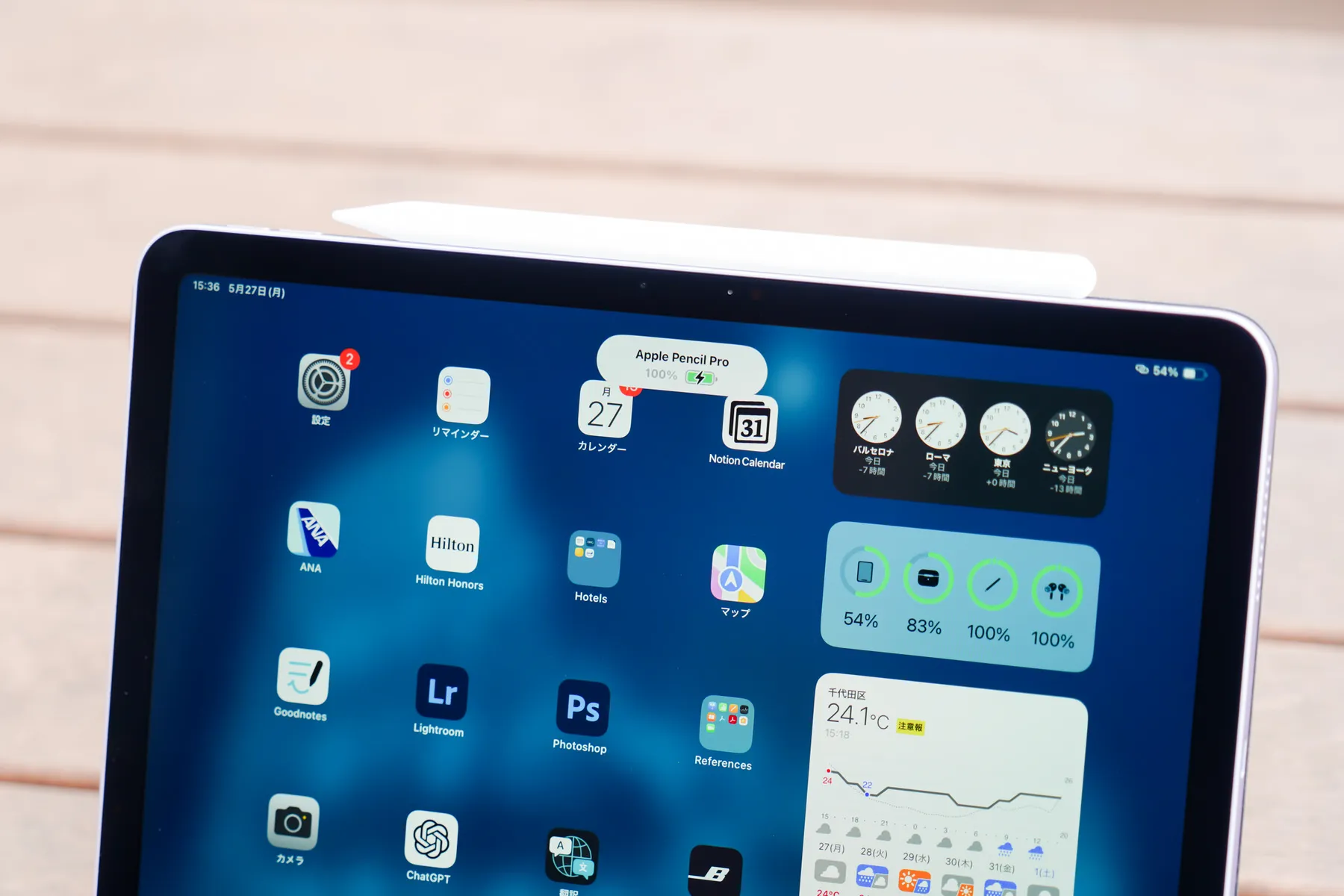
Apple Pencilを側面に装着
新型iPad Airで利用できるApple Pencilは、新たに発売した 「Apple Pencil Pro」 に加えて、昨年11月に発売した 「Apple Pencil (USB-C)」 のみ。先代モデルで使えた 「Apple Pencil (第2世代)」 は利用できないので注意していただきたい。

ちなみに、「iPad Pro (M4)」 のレビューでも触れたように、従来のセルラーモデルは側面にSIMカードを挿入するnano-SIMトレイが用意されていたが、今回の新型モデルからはeSIMのみサポートする仕様になったことで、物理的なSIMトレイは廃止されている。セルラーモデルの購入を検討している人で、まだ物理SIMカードを使っている人は、SIMをeSIMに変更したり、eSIMが利用できるキャリアに乗り換えておくなど準備しておこう。

端末上部には、電源ボタンを兼ねたトップボタンが搭載。このトップボタンには指紋認証センサー 「Touch ID」 が内蔵されていて、登録した指を当てることで、画面ロックを解除したり、Apple Payの支払いを承認できる。

底面には、充電&データ通信&アクセサリー接続用のUSB-Cポートが搭載。最大10Gb/sの転送に対応すると記載があることから、おそらく 「USB 3.2 Gen 2」 に対応しているものと考えられる。

Thunderboltアクセサリーを接続すると警告が表示
iPad AirはType-C対応ハブを利用することでポートを拡張して様々な周辺機器を利用できる。HDMIを搭載しているType-Cハブであれば、HDMIケーブルで映像を出力することも可能だ。
ただし、Thunderboltに対応していないため、Thunderbolt対応アクセサリーは利用できない。Thuderboltアクセサリーを接続しようとすると、「Thunderboltアクセサリを使用できません」 と警告が表示される。

iPad Air (M2) の背面
iPad Airの背面には、リアカメラとAppleロゴ、Smart Connectorが搭載されている。

リアカメラには1200万画素の広角カメラが搭載。カメラ性能は先代モデルからほとんど変わっていない。

背面下部には、純正アクセサリーの 「Magic Keyboard」 を接続するための磁気コネクタ 「Smart Connector」 が搭載。Magic Keyboardは、先代のiPad ProやiPad Air (M1) で利用できたものをそのまま流用可能できる。現行のiPad Pro (M4) 用のMagic Keyboardは装着できないので購入の際は注意が必要だ。

付属品は、20WのUSB-C電源アダプタとUSB-C to USB-Cケーブル。いつも同梱されてくるAppleロゴのステッカーは、環境負荷軽減のためか今回は同梱されていなかった。
画面性能

新型iPad Airの11インチモデルに搭載された 「Liquid Retinaディスプレイ」 は、対角10.86インチの液晶ディスプレイだ。

左:iPad Pro (M4)/右:iPad Air (M2)
有機ELディスプレイを搭載するiPhoneやiPad Pro (M4)には及ばないものの、それでも液晶ディスプレイとは思えないほどのキレイな発色で、映像コンテンツを視聴する分には十分すぎるレベル。
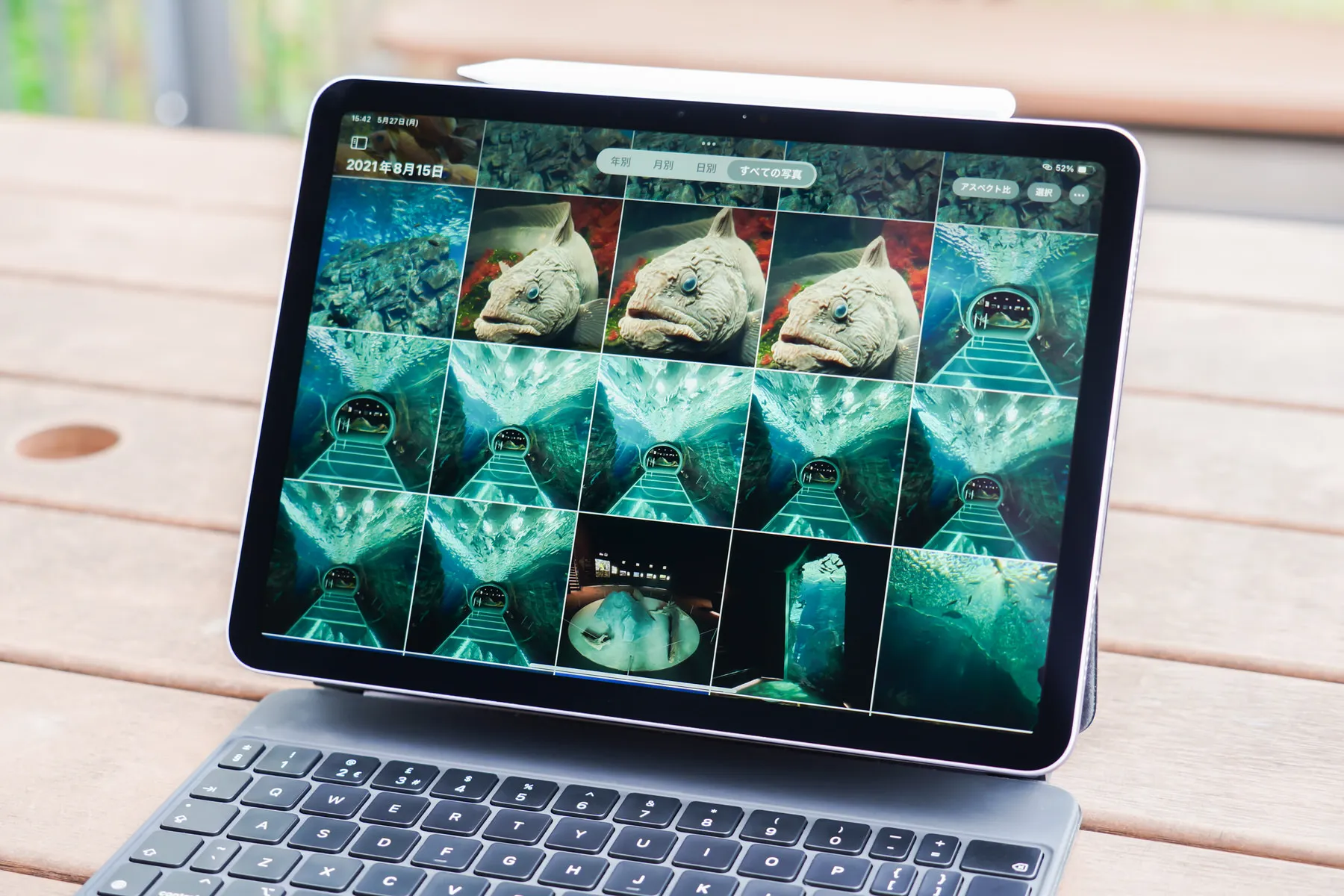
解像度は、先代モデルと同様に2,360 × 1,640ピクセル (264ppi) で、最大輝度は先代モデルよりも少し高くなって600ニト。広色域(P3)やTrue Tone、耐指紋性撥油コーティング、フルラミネーション、反射防止コーティングなどのテクノロジーも引き続き搭載する。最大120Hzのリフレッシュレートを実現する 「ProMotionテクノロジー」 には非対応だ。
なお、画面のリフレッシュレート値は60Hz。iPad Proは120Hzと倍なので、スクロールや対応ゲームにおいて違いを感じるかもしれない。

Apple Pencilのホバー機能がiPad Airでも利用可能に
新型iPad Airは、新たにApple Pencilのホバー機能に対応した。ホバー機能は、Apple Pencilを画面に近づけたとき、ペン先が画面のどこにあるのか表示してくれる機能のことだ。なくても絵や文字を書くことはできるものの、液タブではよくある機能なので、液タブで慣れている人にとっては大事な機能とも言えるかもしれない。
同機能は、今回新しく発売した 「Apple Pencil Pro」 はもちろん、昨年発売した 「Apple Pencil (USB-C)」 でも利用できる。ホバー時には画面にバーチャルな影が自動で表示されるという機能もあり、iPad Airの画面ではなく本物の紙に線を書き込んでいるような感覚を味わうことができる。こういう遊び心のある機能は個人的にはとても気に入っている。

iPad Airでは、「Apple Pencil Pro」 が使えることから、iPad Airでイラスト制作をすることは十分に可能。ただし、Apple Pencilの入力遅延 (レイテンシー) を改善し、滑らかな描き心地を実現する 「ProMotionテクノロジー」 を搭載していないため、プロの方など本格的なイラスト制作をする場合はやはりiPad Proの購入がオススメだ。
Touch ID


「iPad Air (M2)」 に搭載されている生体認証は、「Touch ID」 による指紋認証。前述のとおりトップボタンに内蔵される指紋認証センサーで自分の指紋を登録することで、端末のロックを解除したり、Apple Payの支払いを承認できる。
上位モデルにあたるiPad Proは、iPhoneと同様に顔認証 「Face ID」 が搭載されているのだが、iPad Airは指紋認証 「Touch ID」 を搭載することで差別化を図っているようだ。
認証スピードや精度は、Macに搭載されているTouch IDとほぼ変わらないくらい。普段認証をする上ではほとんど困ることはないものの、唯一困るのが乾燥しがちな冬場。筆者は肌が弱いからか頻繁に手荒れが起きていて、たまに指紋が認証できなくなることがある。

横向きでも認証できるように別の指を登録しておくと便利
一方で、コロナ対策や花粉症対策等でマスクを装着する人にとっては、Face IDよりもTouch IDのほうが相性が良いという人もいるかもしれない。ちなみにiPhoneはマスクを装着した状態でもFace IDで端末ロックを解除できるが、iPad Proは依然としてできないまま。マスクを装着した状態で利用する機会が多いなら、Touch IDのほうがスムーズに解除できる可能性はありそうだ。
Touch IDは最大で5つの指紋を登録できるため、家族全員の指紋を登録しておけば、みんなでiPad Airを共有して使うことも可能。本来なら家族全員分のアカウントをあらかじめiPad Airに登録しておいて、Touch IDで認証した指紋をトリガーにログインするアカウントを変えてくれれば便利なのだが、現時点ではiPadに複数のアカウントを登録しておく方法はない。
iPad Airに搭載された 「M2チップ」 の性能は?

(画像:Apple)
iPad Air (M2) には、1世代前の 「MacBook Air (M2)」 や、現在販売中の 「Mac mini (M2)」 にも搭載されているSoC 「M2チップ」 が搭載されている。先代のiPad Airに搭載されていたのが 「M1チップ」 だったことから、1つ世代が上がったことになる。
「M2チップ」 は5nmプロセスで製造されたSoCで、CPUは8コア、GPUは10コア構成。機械学習に関連する処理を行うNeural Engine (NPU) は16コア構成で、RAM容量は8GBだ。
CPU性能
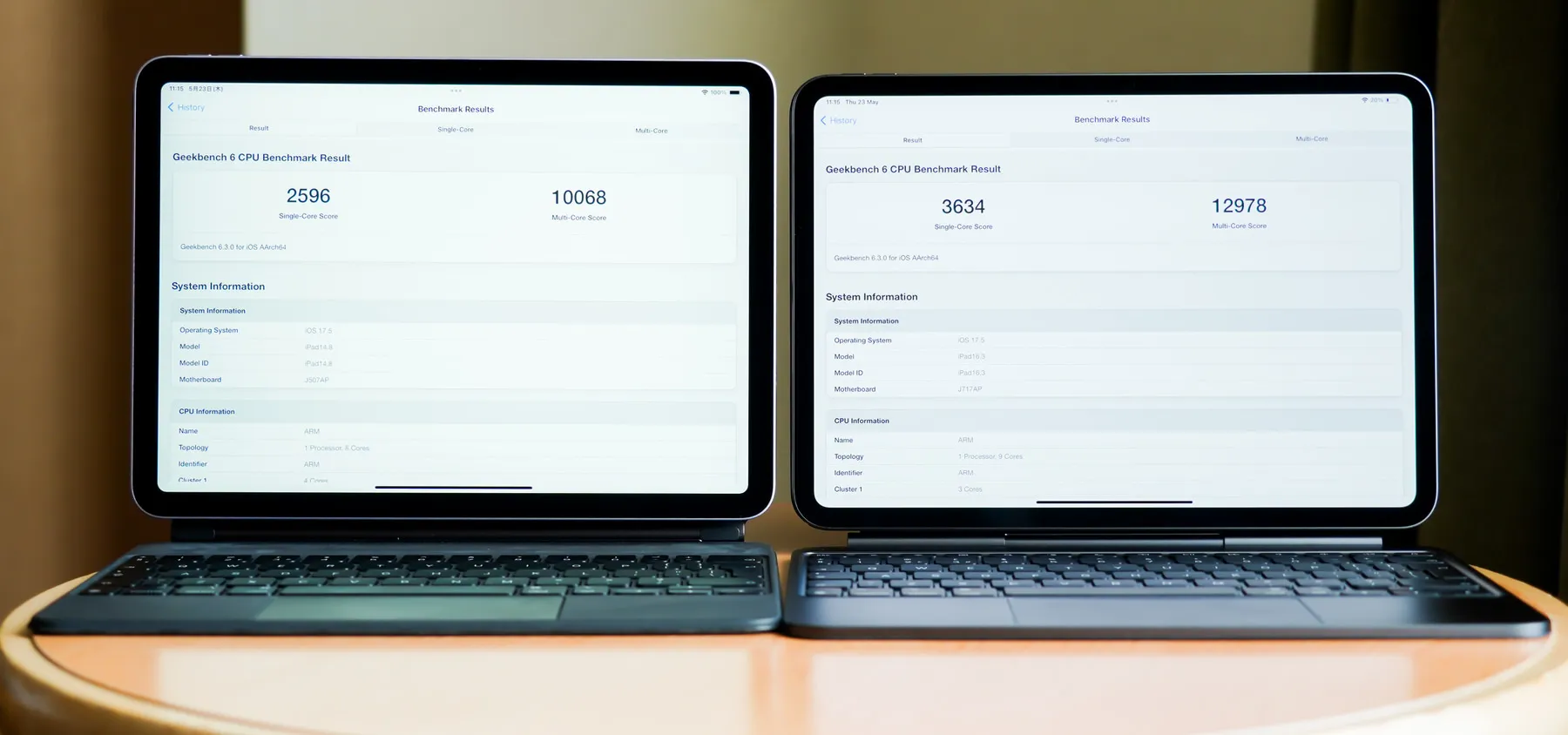
左:iPad Air (M2)/右:iPad Pro (M4)
iPad Air (M2) のCPU構成は、高性能コア×4+高効率コア×4の8コア構成。CPUの構成自体は、先代のM1チップから変わっていないものの、TSMCの5nm改良プロセスを採用したことで、搭載するトランジスタが160億から200億に増加している。これによりM2チップはM1チップからパフォーマンスが50%向上しているとAppleは説明している。
M2チップのCPU性能を数値化するため、「Geekbench 6」 でベンチマークスコアを計測してみた。
| 製品名 | SoC | コア構成 | シングルコア | マルチコア |
|---|---|---|---|---|
| iPad Pro (11-inch, M4, 1TB) |
M4 | 合計10コア ・高性能x4 ・高効率x6 |
3707 | 14418 |
| iPad Pro (11-inch, M4, 256GB) |
M4 | 合計9コア ・高性能x3 ・高効率x6 |
3634 | 12978 |
| MacBook Pro (16-inch, M3 Max) |
M3 Max | 合計16コア ・高性能x12 ・高効率x4 |
3218 | 21398 |
| 合計14コア ・高性能x10 ・高効率x4 |
3079 | 19057 | ||
| MacBook Pro (16-inch, M3 Pro) |
M3 Pro | 合計12コア ・高性能x6 ・高効率x6 |
3121 | 15686 |
| MacBook Pro (14-inch, M3 Max) |
M3 Max | 合計16コア ・高性能x12 ・高効率x4 |
3101 | 21067 |
| 合計14コア ・高性能x10 ・高効率x4 |
3021 | 15686 | ||
| MacBook Pro (14-inch, M3 Pro) |
M3 Pro | 合計12コア ・高性能x6 ・高効率x6 |
3167 | 15524 |
| 合計11コア ・高性能x5 ・高効率x6 |
3138 | 14369 | ||
| MacBook Pro (14-inch, M3) |
M3 | 合計8コア ・高性能x4 ・高効率x4 |
3127 | 12148 |
| MacBook Air (13-inch, M3) |
M3 | 合計8コア ・高性能x4 ・高効率x4 |
3066 | 11927 |
| Mac Studio (M2 Ultra) |
M2 Ultra | 合計24コア ・高性能x16 ・高効率x8 |
2688 | 20970 |
| MacBook Pro (14-inch, M2 Max) |
M2 Max | 合計12コア ・高性能x8 ・高効率x4 |
2692 | 14918 |
| MacBook Pro (14-inch, M2 Pro) |
M2 Pro | 合計12コア ・高性能x8 ・高効率x4 |
2586 | 14235 |
| 合計10コア ・高性能x6 ・高効率x4 |
2661 | 11849 | ||
| MacBook Air (13-inch, M2) |
M2 | 合計8コア ・高性能x4 ・高効率x4 |
2571 | 9876 |
| iPad Pro (11-inch, M2) |
M2 | 合計8コア ・高性能×4 ・高効率×4 |
2621 | 10091 |
| iPad Air (11-inch, M2) |
M2 | 合計8コア ・高性能×4 ・高効率×4 |
2596 | 10068 |
| Mac Studio (M1 Ultra) |
M1 Ultra | 合計20コア ・高性能x16 ・高効率x4 |
2430 | 18566 |
| Mac Studio (M1 Max) |
M1 Max | 合計10コア ・高性能x8 ・高効率x2 |
2456 | 12959 |
| MacBook Pro (16-inch, M1 Pro) |
M1 Pro | 合計10コア ・高性能x8 ・高効率x2 |
2399 | 12334 |
| MacBook Pro (14-inch, M1 Pro) |
M1 Pro | 合計8コア ・高性能x6 ・高効率x2 |
2398 | 10585 |
| MacBook Air (13-inch, M1) |
M1 | 合計8コア ・高性能x4 ・高効率x4 |
2383 | 8724 |
| iPad Pro (11-inch, M1) |
M1 | 合計8コア ・高性能×4 ・高効率×4 |
2364 | 8686 |
| iPad Air (11-inch, M1) |
M1 | 合計8コア ・高性能×4 ・高効率×4 |
2317 | 8460 |
| iPad mini (第6世代) |
A15 Bionic | 合計6コア ・高性能×2 ・高効率×4 |
2138 | 5262 |
計測の結果、シングルコアスコアが2596、マルチコアスコアが10068。先代モデルと比べると、シングルコアスコアは約12%、マルチコアスコアは約20%向上していた。
最新SoC 「M4」 を搭載したiPad Proが登場していることもあり、M2を搭載したiPad Airの性能は 「大したことない」 と感じる人もいるかもしれない。しかし、2022年に発売した 「MacBook Air (M2)」 がまだ現役で販売されていることに加えて、今年3月に 「MacBook Air (M3)」 が発売するまで、「MacBook Air (M2)」 を使ってきた筆者からすれば、写真や動画編集、ゲームをこなしながらも長い駆動時間を実現できているM2チップはかなり優秀だと感じている。
実際にiPad Airで作業をしてみて、一般的な作業 (メールやSNS、Safariでの調べごと、書類作成、動画視聴など) では動作のもたつきを感じることはなく、写真や動画編集などの重めの作業も、MacBook Airレベルでこなすことができていたように思う。
GPU性能
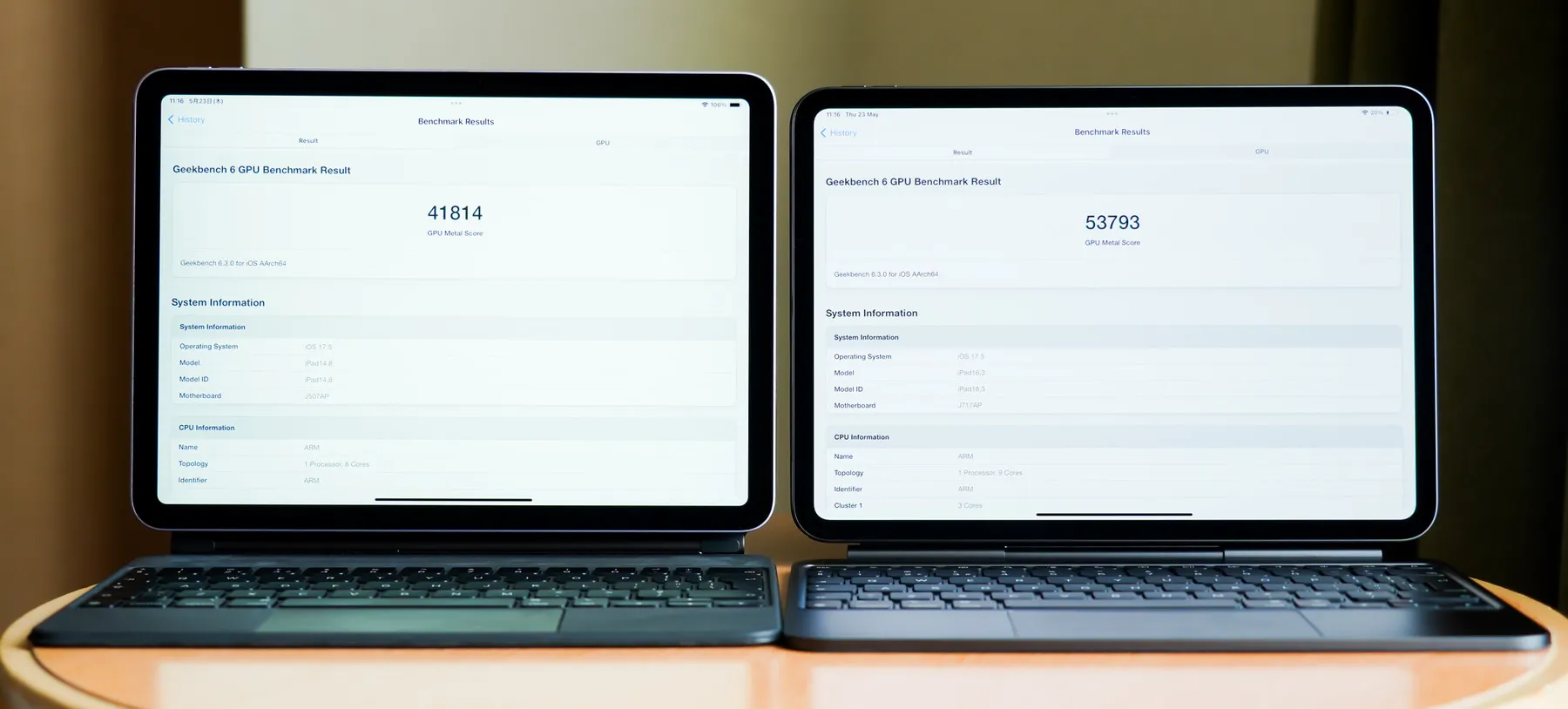
左:iPad Air (M2)/右:iPad Pro (M4)
iPad Air (M4) のGPUコア数は10コアで、先代モデルよりもコア数は2コア増えている。コア数が増えると性能も向上する傾向にあるが、果たして数字上ではどれほどの向上がみられたのか。「Geekbench 6」 でMetalスコアを計測した。
| 製品名 | SoC | コア構成 | OpenCL | Metal |
|---|---|---|---|---|
| iPad Pro (11-inch, M4) |
M4 | 10コア | — | 53594 |
| MacBook Pro (16-inch, M3 Max) |
M3 Max | 40コア | 91071 | 154764 |
| 30コア | 76577 | 125046 | ||
| MacBook Pro (16-inch, M3 Pro) |
M3 Pro | 18コア | 50299 | 77739 |
| MacBook Pro (14-inch, M3 Max) |
M3 Max | 40コア | 92159 | 152579 |
| 30コア | 76915 | 124177 | ||
| MacBook Pro (14-inch, M3 Pro) |
M3 Pro | 18コア | 50299 | 77739 |
| 14コア | 42773 | 68579 | ||
| MacBook Pro (14-inch, M3) |
M3 | 10コア | 30332 | 47392 |
| Mac Studio (M2 Ultra) |
M2 Ultra | 76コア | 128858 | 218367 |
| 60コア | 114679 | 199183 | ||
| MacBook Pro (14-inch, M2 Max) |
M2 Max | 38コア | 83221 | 140362 |
| 30コア | 75786 | 120781 | ||
| MacBook Pro (14-inch, M2 Pro) |
M2 Pro | 19コア | 51835 | 82754 |
| 16コア | 45723 | 74656 | ||
| MacBook Air (13-inch, M2) |
M2 | 10コア | 28669 | 46140 |
| 8コア | 24114 | 39381 | ||
| iPad Pro (11-inch, M2) |
M2 | 10コア | — | 46545 |
| iPad Air (11-inch, M2) |
M2 | 10コア | — | 41814 |
| Mac Studio (M1 Ultra) |
M1 Ultra | 64コア | 104687 | 170072 |
| 48コア | 89569 | 153801 | ||
| MacBook Pro (14-inch, M1 Max) |
M1 Max | 32コア | 69552 | 117211 |
| 24コア | 59779 | 99774 | ||
| MacBook Pro (14-inch, M1 Pro) |
M1 Pro | 16コア | 41668 | 64524 |
| 14コア | 38352 | 62842 | ||
| MacBook Air (13-inch, M1) |
M1 | 8コア | 21068 | 33318 |
| 7コア | 18760 | 30652 | ||
| iPad Pro (11-inch, M1) |
M1 | 8コア | — | 32648 |
| iPad Air (11-inch, M1) |
M1 | 8コア | — | 32621 |
| iPad mini (第6世代) |
A15 Bionic | 5コア | — | 19529 |
計測の結果、Metalスコアは41814。先代モデルに比べて約28%向上している。M1を搭載した先代モデルでさえ、3Dゲームを快適にプレイできると話題だったiPad Airだが、さらにGPUコア数が多くなったことで、グラフィックの画質設定をさらに一段上げてプレイすることもできるようになりそうだ。

実際に、レーシングゲーム『Assoluto Racing』をプレイしてみた。『Assoluto Racing』は、車好きの友人いわく 「面白いんだけどたまにちょっと重い」 ゲームであるとのことだが、iPad Air (M2) でプレイしてみたところ、かなり快適にプレイできていたように思う。

そのほかにも、『原神』や『バイオハザード RE:4』などのゲームを試してみたところ、グラフィックを上げてもかなりサクサクと動作していたことから、基本的にApp Storeで配信されているiPad向けゲームは快適にプレイできると考えられる。
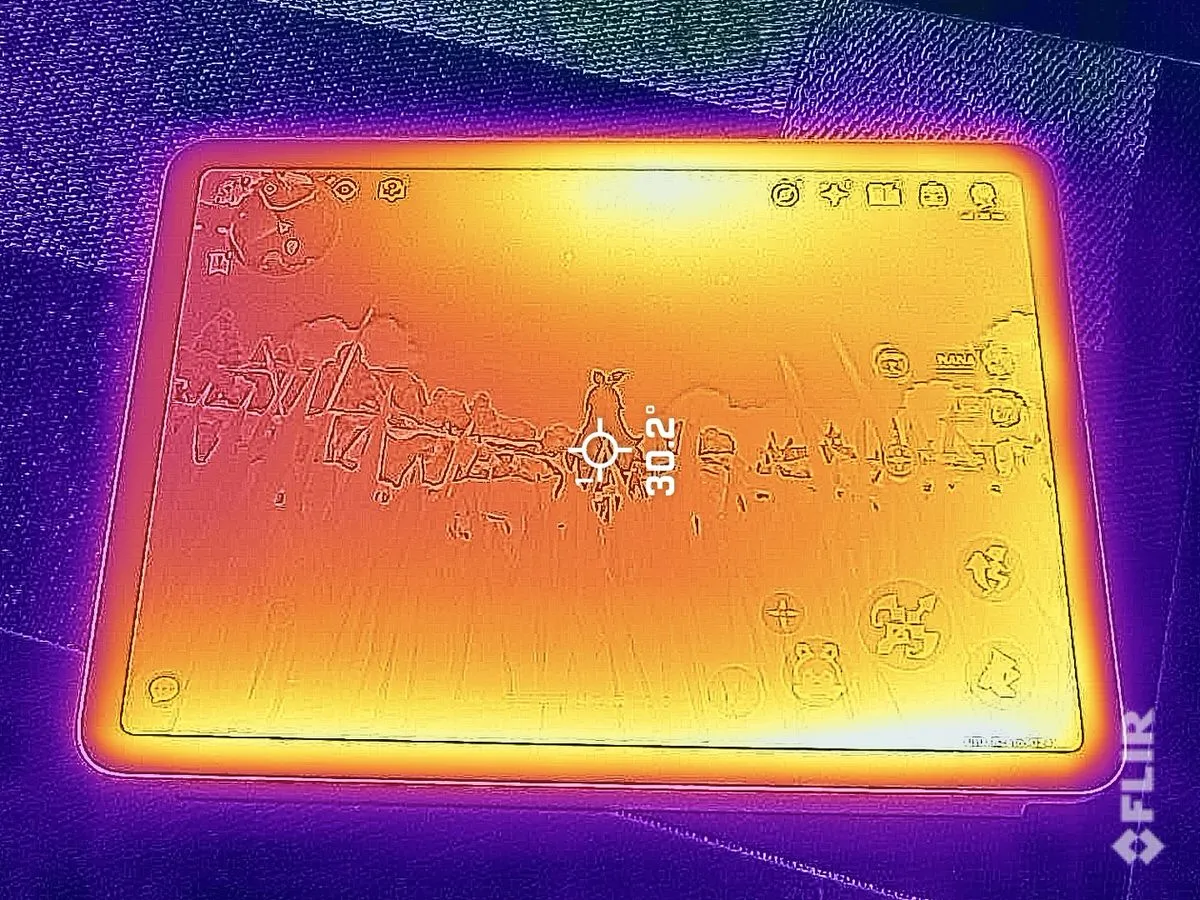
ちなみに、ゲームプレイ時の発熱について、サーモグラフィカメラでチェックしてみた。負荷が高いゲームを起動して10分放置してみたところ、表面の温度はおよそ30.2℃に達していた。
NPU性能
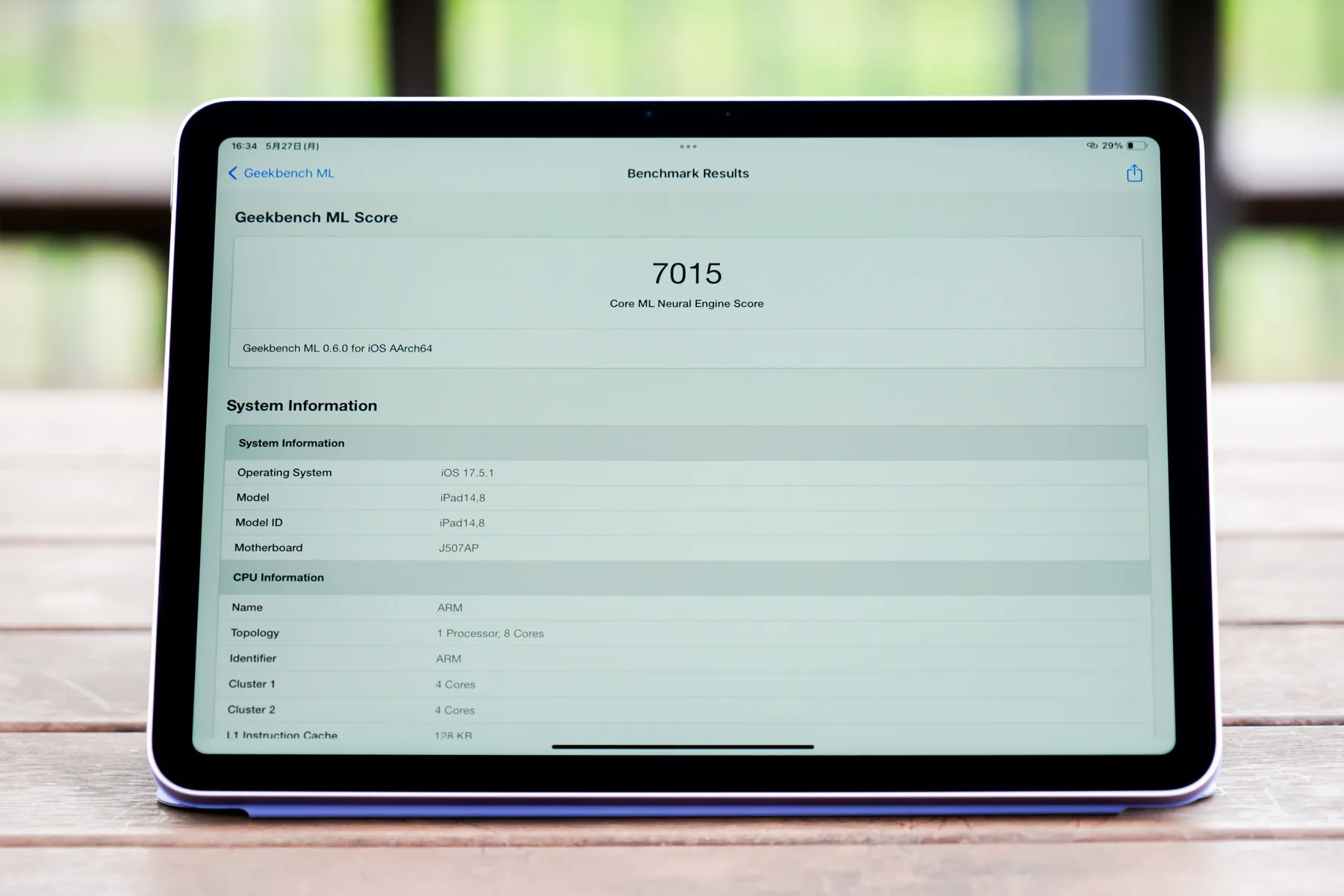
M2には、主に機械学習に関する処理を担う16コアNeural Engine (NPU) が搭載されており、AIパフォーマンスはM1よりも40%高速化したとAppleは発表している。
どれほどの性能なのか、AIベンチマークアプリ 「Geekbench ML」 でスコアを計測してみた。
| 製品名 | SoC | CPU/GPU/NPUコア数 | 演算性能 | Core ML CPUスコア | Core ML GPUスコア | Neural Engineスコア |
|---|---|---|---|---|---|---|
| iPad Pro (M4) | M4 | 10基/10基/16基 | 38TOPS | 4732 | 6821 | 8686 |
| 9基/10基/16基 | 4677 | 6737 | 9351 | |||
| MacBook Air (M3) | M3 | 8基/8基/16基 | 18TOPS | 4291 | 5731 | 8269 |
| iPad Pro (M2) | M2 | 8基/10基/16基 | 15.8TOPS | 3448 | 5179 | 7299 |
| iPad Air (M2) | M2 | 8基/10基/16基 | 15.8TOPS | 3459 | 4679 | 7015 |
| iPad Pro (M1) | M1 | 8基/8基/16基 | 11TOPS | 3015 | 3322 | 6789 |
| iPad Air (M1) | M1 | 8基/8基/16基 | 11TOPS | 1949 | 3344 | 6206 |
計測の結果、M1と比べるとスコアは高くなっていることが確認できた。さすがにM3やM4に比べるとスコアは低いものの、実際にはAI系のソフトはほとんどがクラウドベースで動作していることから、現時点でM2チップのNeural Engineの性能を日常的に使うという環境はほとんどないはずだ。
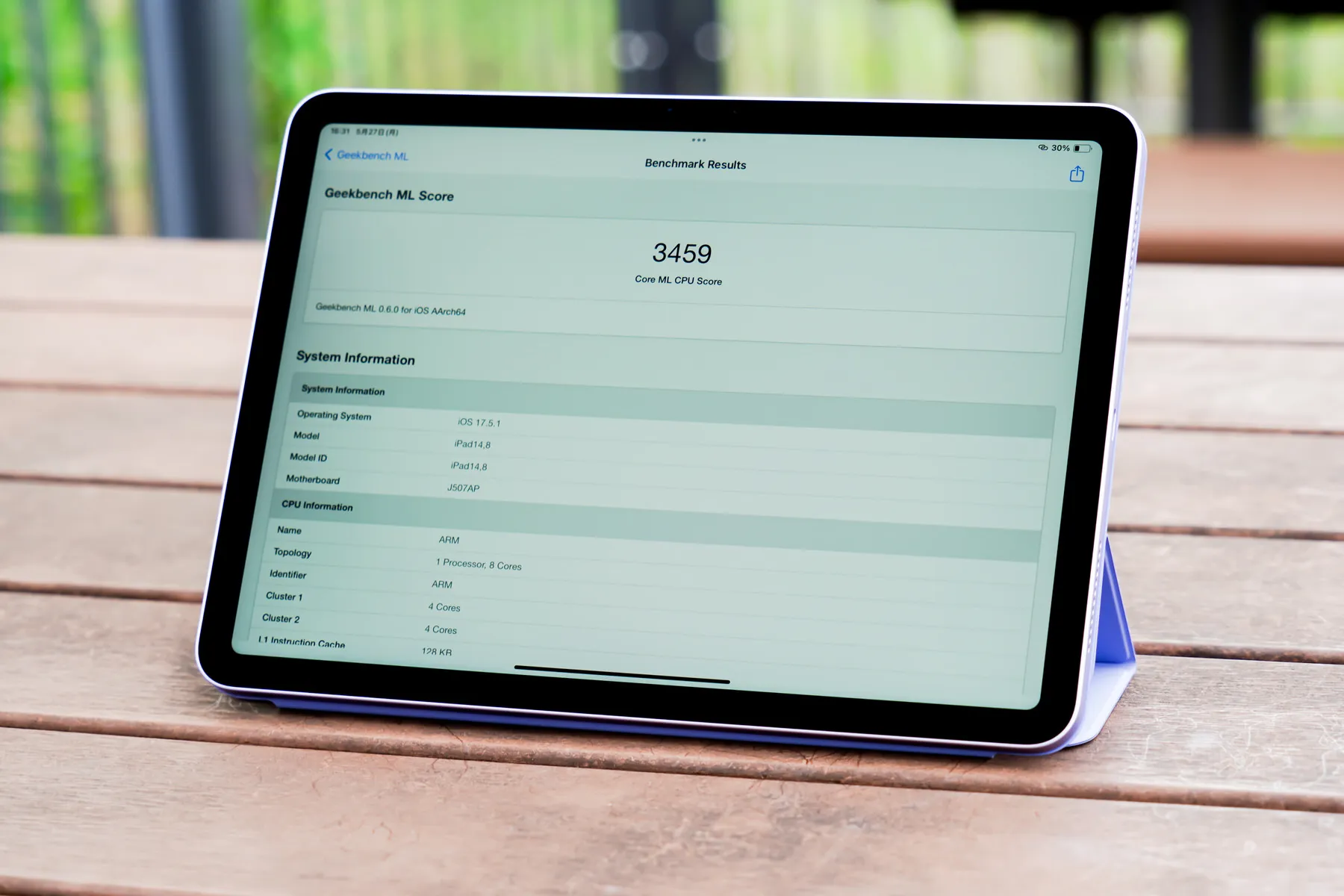
また、iPad AirはYouTube動画を視聴したり、電子書籍を読むといったメディア消費用途として購入されることが多いことを考えると、NPUだけに限らずCPU・GPUいずれもM2の性能で十分と言えるだろう。
RAM容量

純正アクセサリーのSmart Folioも装着できる
M2のRAM容量は先代モデルとおなじ8GB。iPad Proはストレージ容量によってRAM容量が異なるが、iPad Airの場合はどのストレージ容量を選んでもRAM容量は同じだ。
Windows PCやMacにおいて、RAM容量はじっくり吟味しなければならない重要項目ではあるが、iPadにおいては大量のアプリをバッググラウンドで起動した状態でもサクサクと快適に動作してくれるため、メモリ容量の不足を感じることはほとんどない。そもそも8GB以外の選択肢が設けられていないため、この点はあまり気にせず購入しても大丈夫だ。
ストレージ容量

iPad Air (M2) のストレージ容量は、128GB/256GB/512GB/1TBの4種類から選択可能。先代モデルは64GBと256GBの選択肢しかなかったことから、最低容量が128GBになって余裕ができたこと、さらに512GB以上の大容量を選べるようになったことで、ストレージ容量に関しては選択肢が大きく広がったかたちだ。
しかも、容量が増えたわりに価格が大きくは変わっていないのも嬉しいポイント。先代モデルは最低容量が64GB/92,800円だったのに対し、新型モデルは最低容量が128GB/98,800円で、容量が倍になったにも関わらず、6,000円の違いしかない (価格はどちらも税込) 。
256GBにおいては、先代モデルよりも新型モデルの方がわずかに安い。先代モデルが116,800円だったのに対し、新型モデルは114,800円 (どちらも税込) 。
歴史的な円安の影響で海外製品が軒並み高くなっている中であるにも関わらず、iPad Air (M2) は先代と同じかちょっぴりお得に購入できるくらいの感覚で購入できる。ここの価格設定は、もしかしたらApple Japanが頑張った結果なのかもしれない💪
カメラ性能

iPad Airは、背面と前面の両方にシングルカメラが搭載。どちらのカメラも先代モデルから性能は大きく変わっていないが、前面のインカメラは搭載位置が変更になった。
具体的には、新型モデルは画面を横向きにした状態でカメラが上に来るように。iPadシリーズは画面が大きくビデオ通話に向いていることから、FaceTimeでのビデオ通話などでは横向きで使うユーザーが多いことを踏まえての変更なのだろう。
インカメラは超広角カメラなので多人数でのビデオ通話でも全員をフレームに収めやすく、機械学習の力で動き回る被写体を追従する 「センターフレーム」 も先代モデル同様に利用可能。さらに横向きカメラの採用により、正面からカメラを見て、以前よりも自然な目線でビデオ通話が利用できるようになったはずだ。

上:iPad Air (M2)/下:iPad Pro (M4)
背面のリアカメラには、1,200万画素の広角カメラが搭載。技術仕様を確認する限りは、スマートHDRが3→4にアップデートした以外には、大きな変更は確認できず、実際に写真を撮影してみても、あまり変化は感じられなかった。
写真撮影をする上では、デュアルもしくはトリプルカメラを搭載したiPhoneの方がカメラ性能は高いことから、iPadのリアカメラは記録用程度の撮影に使う機会が多そうだ。
ネットワーク

旧Magic Keyboardを装着した様子 (背面)
iPad Airは、先代モデルは 「Wi-Fi 6」 までをサポートしていたが、新型モデルで新たに 「Wi-Fi 6E」 をサポートするようになった。
「Wi-Fi 6E」 は、対応ルーターを使うことで、2.4GHz帯と5GHz帯に加えて6GHz帯も利用できるようになり、通信パフォーマンスの向上が期待できる。iPad Air (M2) を購入予定で、まだ自宅のWi-FiルーターがWi-Fi 6Eに対応していないという人は、この機会にWi-Fi 6E対応ルーターに買い替えてみてはどうだろうか。
セルラーモデルでは、引き続き5G通信に対応。iPad Airはsub-6GHz帯のみの通信に対応する。
スピーカー性能

Apple Musicで音楽視聴中
iPad Air (M2) のスピーカーは、本体上下に1基ずつ搭載されていて、本体を横向きにした状態でステレオ音声が楽しめるようになっている。Dolby Atmosや空間オーディオもサポートする。
iPad Airはメディア消費用デバイスとして人気があることから、ステレオスピーカーが搭載されていることはとても重要。筆者もゆっくりしたいときにソファーやベッドでくつろぎながら動画を観ることもあるが、モノラルのスピーカーを搭載したデバイスとステレオスピーカーを搭載したiPad Airでは、音の満足度がまったく違う。
もちろん、高音質なイヤホン・ヘッドホンやサウンドバー、HomePodなどのスピーカーの方が圧倒的に音質は良いのだが、気軽に動画を視聴したいときに、準備やセッティングの手間なくそれなりの音質で楽しめるのは結構重要ポイントだと筆者は感じている。
バッテリー駆動時間
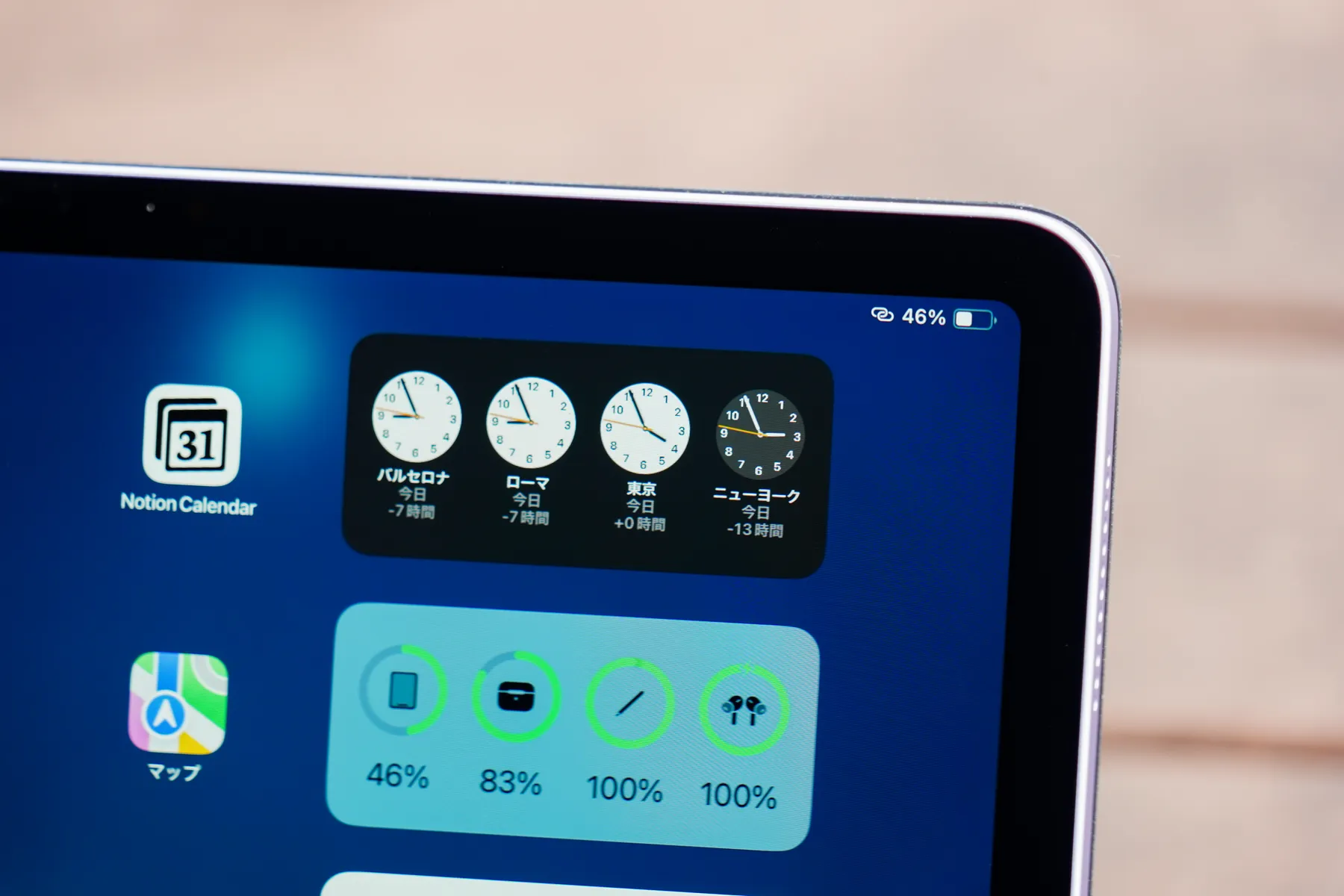
新型iPad Airのバッテリー駆動時間は、Appleが公開している仕様では最大10時間 (モバイル通信時は最大9時間) 。
実際にはどれくらいの駆動時間になるのか、当サイト恒例の画面輝度50%でYouTube動画を流し続けるテストでチェックしてみた。
一般的にiPad AirでYouTube映像を何時間も視聴し続ける人はいないと思われるため、実際の駆動時間とは異なるものの、他モデルとの比較のためのベンチマークとして参考程度に捉えていただきたい。
| 経過時間 | iPad Air (M2) | iPad Air (M1) ※参考 |
|---|---|---|
| スタート | 100% | 100% |
| 1時間経過 | 91% | 92% |
| 2時間経過 | 83% | 82% |
| 3時間経過 | 73% | 73% |
| 4時間経過 | 64% | 63% |
| 5時間経過 | 55% | 55% |
| 6時間経過 | 46% | 46% |
| 7時間経過 | 37% | 36% |
| 8時間経過 | 28% | 28% |
| 9時間経過 | 20% | 19% |
| 10時間経過 | 11% | 9% |
| 11時間経過 | 1% | 0% |
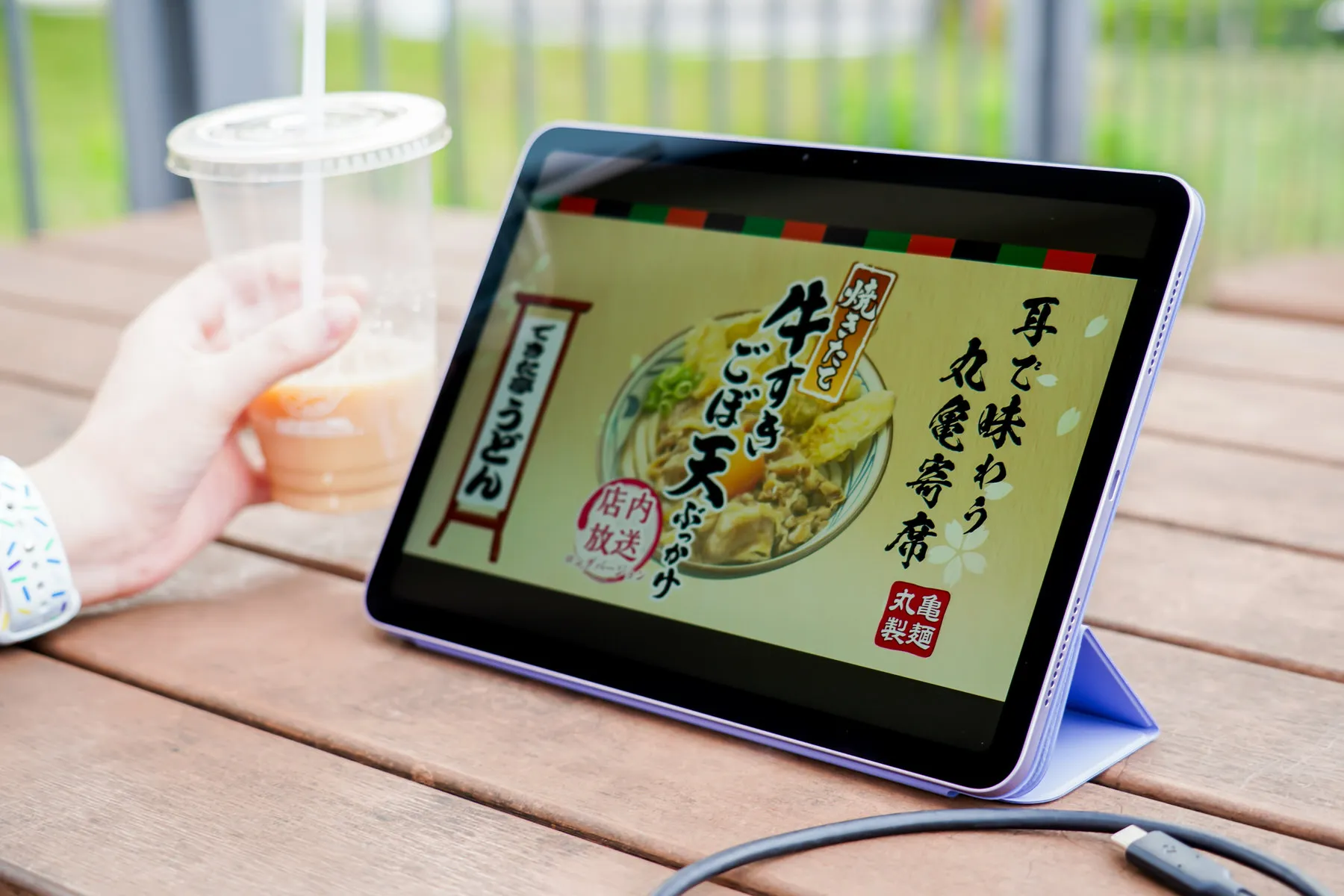
動画視聴も快適
検証の結果、1時間ごとに8〜10%ずつバッテリー残量が減っていき、約11時間動画を再生し続けることができた。
SoCの電力効率や、内蔵するバッテリーの容量によって駆動時間は変わるが、AppleとしてはiPadシリーズのバッテリー持ちの基準を10時間に定めているようで、現行のiPadのバッテリー駆動時間は、有機ELディスプレイを搭載したiPad Proであっても 「最大10時間」 となっている。
国際線の飛行機などでは座席の電源が壊れていることもよくあるため、筆者の個人的な感覚としてはもう少し長持ちしてほしいと思っていたりもするが、そういうタイミングではモバイルバッテリーを使えば良いだけで、日常の生活においては十分なバッテリー駆動時間とも言えるかもしれない。

本体のUSB-Cポートで直接充電:14.0V ×2.20A = 30.8W
ちなみに、充電スピードに関しては、付属の電源アダプタは20Wまでしか出力できないが、MacBookに付属してくる高出力の電源アダプタやサードパーティ製の充電器を使用することで、最大30Wで充電できることが確認できた。

Magic Keyboardを経由して充電:8.29V × 2.46A = 20.4W
ただし、Magic Keyboardに内蔵されているUSB-Cポートは引き続き20Wの入力に対応するため、同アクセサリを使用する際には、iPad Pro側のUSB-Cポートを使ったほうがより早く充電できるだろう。
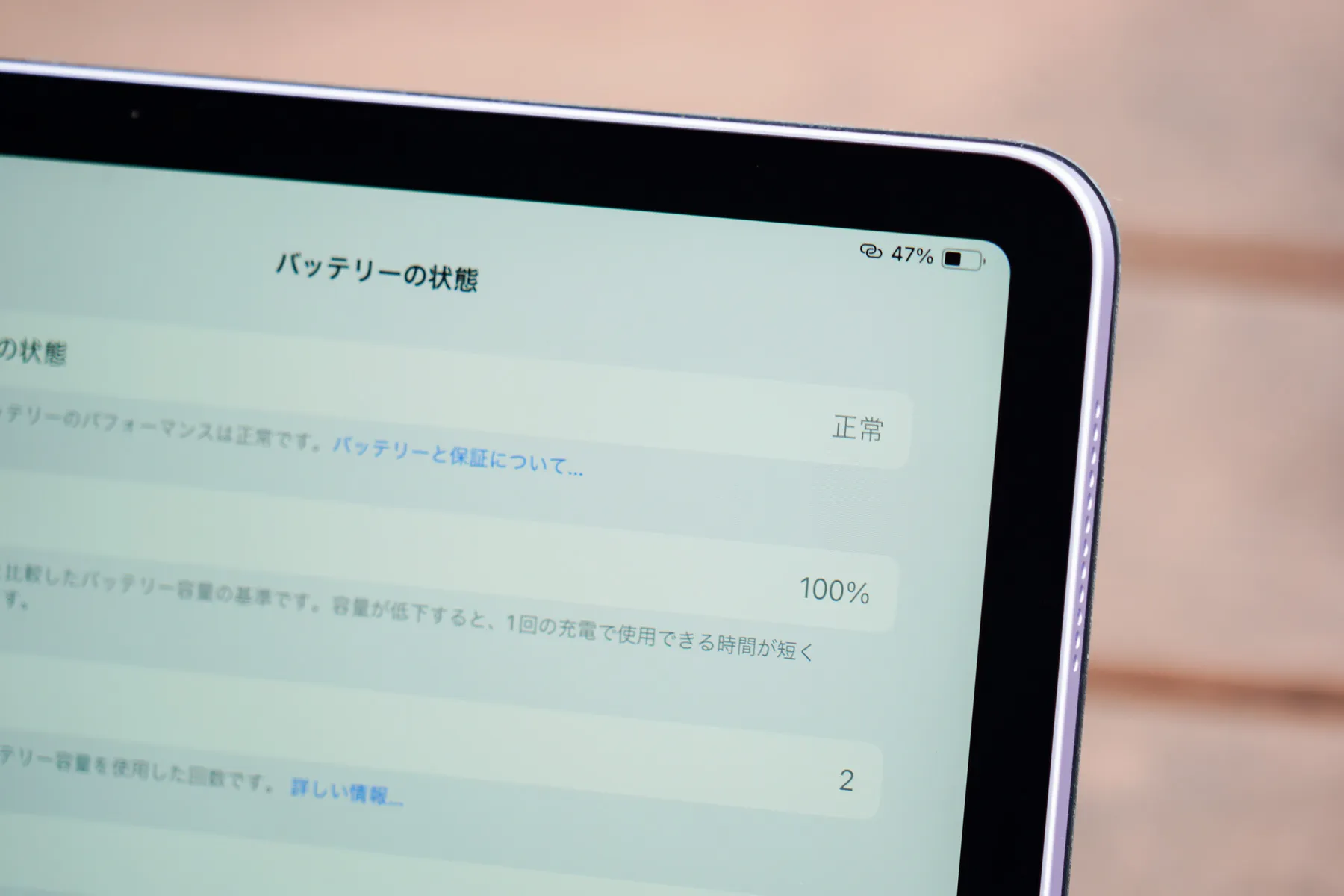
バッテリーの健康状態がチェックできるように
ちなみに、新型iPad AirはiPadOSの設定からバッテリーの健康状態をチェックできるようになっている。iPhoneで先行して搭載されていた機能だが、ようやくiPadでも利用できるように。買い替えのタイミングの指標にもなるので、地味に嬉しいアップデートだ。
Magic Keyboardと組み合わせてPC化

iPad Airには、「Magic Keyboard」 という純正のキーボードアクセサリーが用意されていて、取り付けることでMacBookのように使うことができる。
同アクセサリーはiPad Airでテキスト入力をする機会が多い人には必須レベルのアイテムで、取材先などでテキスト入力をしまくる筆者は普段から愛用している。

Bluetoothキーボードを持ち歩かなくても物理キーボードが使える上に、使わないときにはパタンと閉じておくことで保護ケースとしても使える。電力はiPad Airの背面にあるSmart Connectorから給電する仕組みなので、本体を別途充電する手間がいらないのも良いポイントだ。
当初はiPad Pro用として販売されていたMagic Keyboardだが、2020年に発売した 「iPad Air (第4世代)」 がベゼルレスデザインを採用したことで、iPad Airでも利用可能できるようになった。

左:新型Magic Keyboard/右:旧Magic Keyboard
今回の新型iPad Proのデザイン変更に伴い、新しいMagic Keyboardが登場しているが、新型iPad Airはデザインが変わらなかったことから、従来型のMagic Keyboardをそのまま流用可能だ。
ただし、新しいMagic Keyboardは従来型のMagic Keyboardよりもはるかに使いやすくなっていて、すでに新型モデルを試した筆者としては 「iPad Airでも新型モデル使わせて欲しい……」 というのが正直なところ。ただ、旧型となった初代Magic KeyboardもiPad Airを便利に使えるのは間違いないため、キーボードを使用する機会が多い方はぜひ導入を検討いただければ思う。
新型Magic Keyboardの使い勝手が気になる人は、先に公開済みのiPad Pro (M4) のレビューを確認いただきたい。

Bluetoothマウスも使用できる
また、iPad AirはBluetoothマウスを接続することも可能。筆者はロジクールのコンパクトマウス 「MX Anywhere 3s」 をiPadシリーズと使うことが多いが、基本的にBluetoothに対応しているマウスなら、どんなものでも使うことが可能だ。
13インチの登場で選択肢が広がったiPad Air
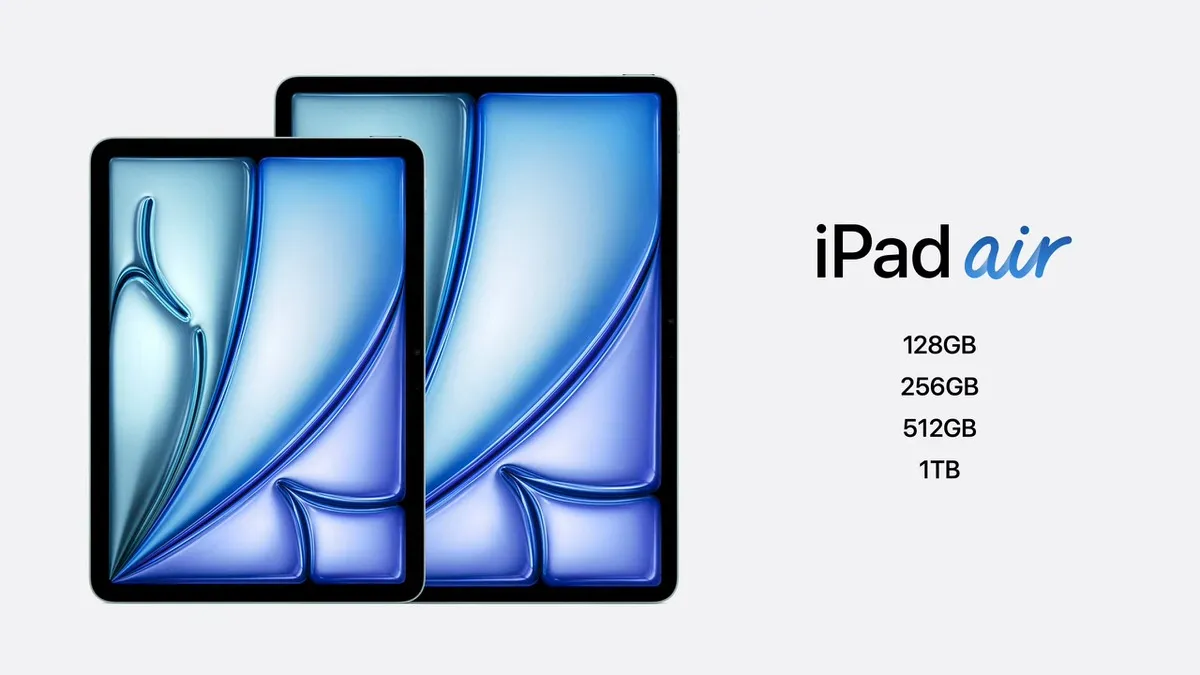
(画像:Apple)
今回の新型iPad Airは、11インチと13インチの2モデルが用意された。
これまで、iPadシリーズでは、13インチ級の画面サイズはiPad Proのみに用意されていたことから、大きな画面が欲しいという人には、高額なiPad Proを購入するほか選択肢がなかった。
しかし、今回iPad Airにも13インチの大型モデルが登場したことで、「iPad Proほどの性能は必要ないが、大きな画面が欲しい」 というユーザーのニーズを満たせるように。
具体的に、13インチiPad Pro (M4) を購入するとなると、最安でも218,800円と20万円越えの出費になってしまうところ、13インチiPad Air (M2) は最安128,800円で購入できる (どちらも税込) 。その差は驚きの9万円。
先述のとおり、M2はメールやSNSなどの一般的な作業はもちろん、写真・動画編集やゲームもスイスイこなせる性能を持っている。有機ELディスプレイや最新SoCにこだわらないなら、大画面でコンテンツを楽しめる13インチiPad Airを購入するのは大いにアリだ。

持ち運びに優れるのは11インチモデル
筆者はiPadシリーズを選ぶ上で、軽くて持ち運びに優れることを特に重視していることから、今回も11インチモデルを購入したが、大きな画面でコンテンツを見たり、ゲームがしたい人は、13インチモデルを選んでも良いと思う。
新型iPad Airの11インチモデルと13インチモデルの差額は3万円。収束の気配が見えない物価高のおかげで、できれば何を買うにも購入費用を安く抑えたいという人も多いかもしれないが、iPad Airは長く使えるデバイスであるうえに、大画面でコンテンツを楽しめるため、画面サイズについてはしっかりと吟味して購入いただきたい。
まとめ

最新のSoC 「M4チップ」 と有機ELディスプレイを引っ提げて、華々しく登場した新型iPad Proに比べると、新型iPad Airは搭載SoCが 「M1チップ」 から 「M2チップ」 になるなど、派手さに欠けるアップデート内容だったこともあって、世間の注目度はiPad Proに比べたらすこし弱めだ。
しかし、iPad Proはプロフェッショナル向けにさらに尖った製品になったのに対して、iPad Airはより “普及機” としての性質を強めたように感じる。

具体的には、今後数年にわたりフラグシップ級の性能を発揮できる 「M2チップ」 を搭載したことに加えて、そして新たなオプションとして13インチモデルが加わった。必要十分な性能をもち、大きい画面でコンテンツを視聴したい人、コンパクトに持ち歩きたい人。両方のニーズを満たすことができるようになった。
また、ストレージ容量も最小容量が64GBから128GBに倍増したのもそうだ。動画やゲーム、電子書籍といった ”メディア” を消費するためのデバイスとして、より広い層に受け入れられる素地が出来上がったと言えるだろう。まさに大多数の層を満足させられる ”ちょうど良い” デバイスになっていると感じた。
さらに、価格面もこの円安のなかで最安10万円以内に収めたことも大きい。円安がはじまる以前に比べると多少割高感は出ているものの、それでもiPad Proに比べると格段に安いことから、iPad Proのような高性能さが必要ないのであれば、「iPad Airで十分なのでは」 という価値観のもとiPad選びを始めて欲しいと、筆者は考えるようになった。
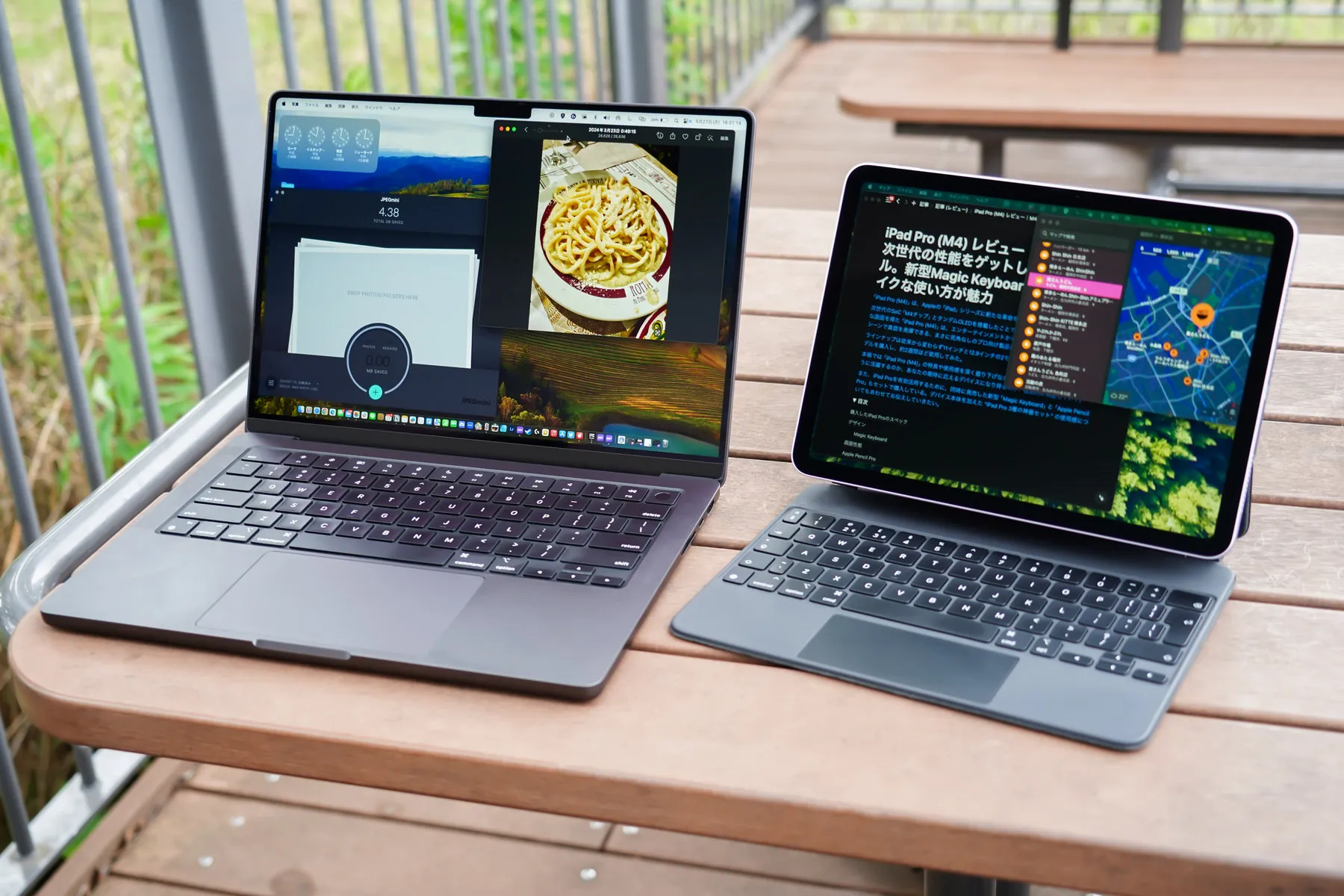
14インチMacBook Proと13インチiPad AirをSidecarで接続
最後にサイズの選び方だが、そもそも11インチと13インチでは、画面サイズと端末サイズ以外に違いはないため、性能面でどちらを選ぶかを考える必要はない。
筆者の場合は、14インチMacBook ProやMac Studio+Studio Displayといった大きな画面を持つMacをすでに持っていることから、13インチ級のiPadを持つ必要性は現状感じていないことから、今回は11インチモデルを選んでいるものの、もしあなたが大きな画面を持ったデバイスを持っていないというのであれば、大きな画面でコンテンツを楽しめる13インチiPad Airを購入するのも悪くない選択肢かなと思う。もし、持ち歩くことも考えているようなら、あなたは筆者と同じく11インチiPad Airを選ぶべきかもしれない。
関連記事
・iPad Pro レビュー|M4チップで次世代の性能をゲットした新プロモデル。新型Magic Keyboardと組み合わせて2in1 PCライクな使い方が魅力
・【5分でわかる】iPad 全機種を比較。iPad Pro・iPad Air・iPad mini・iPad(第10世代)、性能・仕様・価格の違いを比べてみた
▼ iPhone 15/15 Proの予約は公式オンラインショップから!
Apple、Appleのロゴ、Apple Pay、Apple Watch、FaceTime、GarageBand、HomePod、iMovie、iPad、iPhone、iPhoto、iSight、iTunes、Retinaは、米国および他の国々で登録されたApple Inc.の商標です。
※iPhoneの商標は、アイホン株式会社のライセンスにもとづき使用されています。
※App Store、AppleCare、iCloudは、Apple Inc.のサービスマークです。
(当サイトで使用している画像は、いずれも正しい形での引用を行うか、各権利者に許諾を得て掲載しています。)



